Excel 関数で2つの条件を指定して合計したいと思うことはないだろうか。
例えば、日付と仕入先を指定して合計する場合、DSUM (ディーサム) 関数を使うと便利だ。
今回は、Excel 関数で2つの条件を指定して合計する方法を紹介したい。
Excel 関数で2つの条件を指定して合計する方法
Excel 関数で2つの条件を指定して合計するには、DSUM 関数を使用する。
DSUM 関数の形式
DSUM 関数の形式は、以下のとおり。
※「DSUM」の入力の際は、「=dsum()」のように小文字でもOK。
実際の操作方法は?
例えば、以下のエクセル表で、商品名が「PC」、仕入先が「A商事」の2つの条件に該当する支払金額の合計を取得したい。
最初に、支払金額の下の J3 セルで、「=dsum(」と入力する。
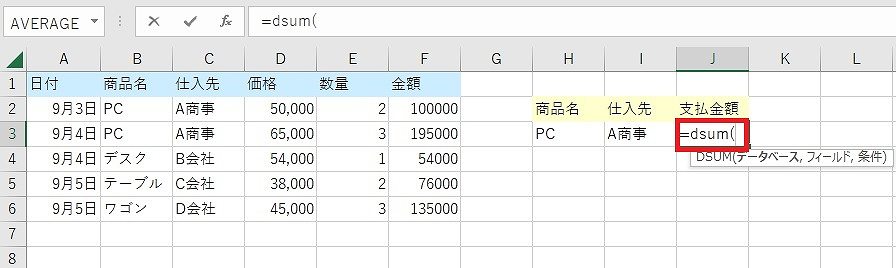
このあと、「データの範囲」(データベース) として、左側一覧表のセル A1 から F6 までカーソルを合わせると、セル J3 に「A1:F6」が自動入力されるので、続けて「,」を入力する。
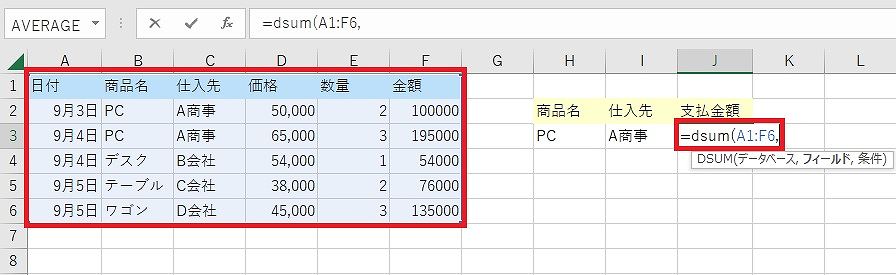
次に、「列見出し」(フィールド) として、セル F1 「金額」をカーソルで選択すると、セル J3 に「F1」が自動入力されるので、続けて「,」を入力する。
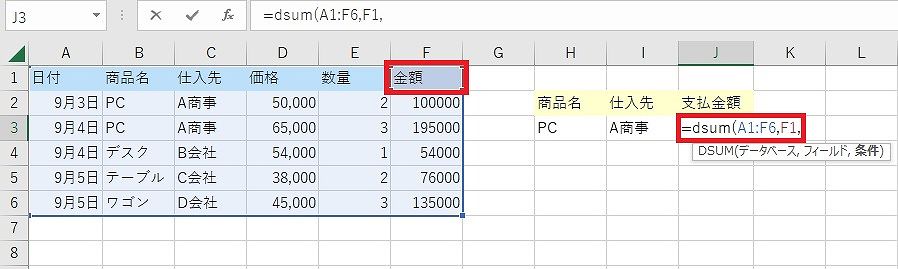
最後に、「条件」(条件) として、セル H2 から I3 を選択すると、セル J3 に「H2:I3」が自動入力されるので、続けて「)」を入力して「Enter」キーを押す。
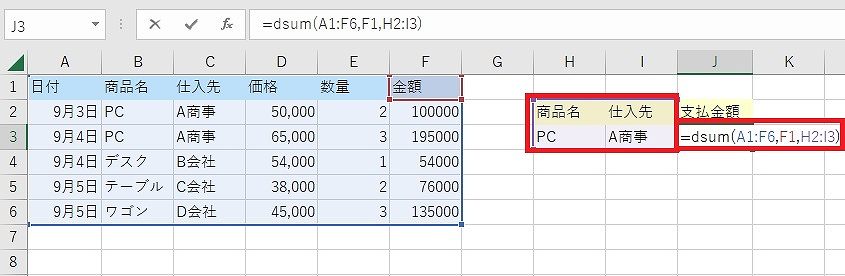
支払金額が表示された。
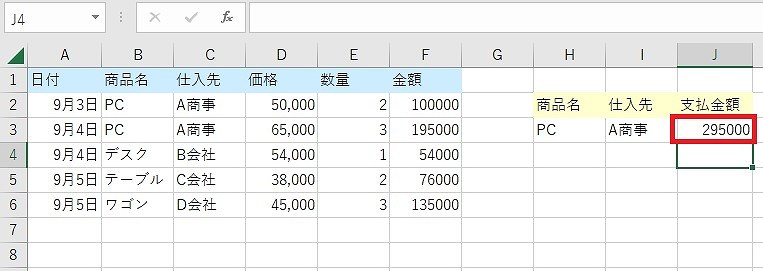

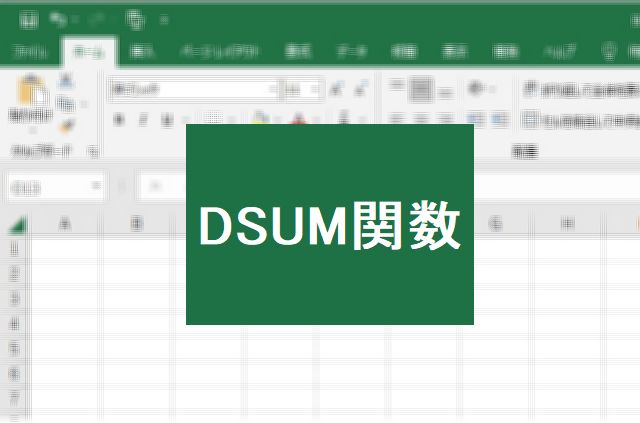
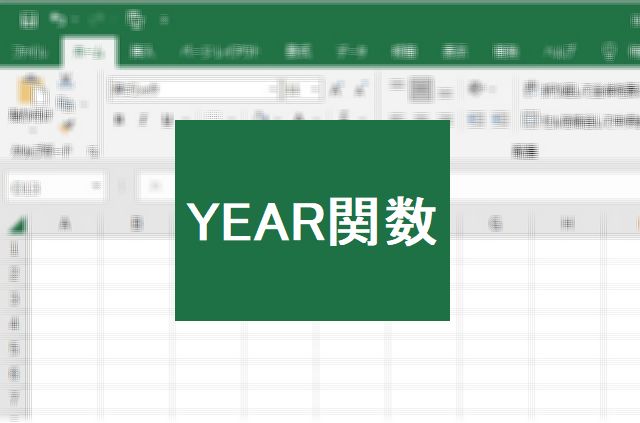
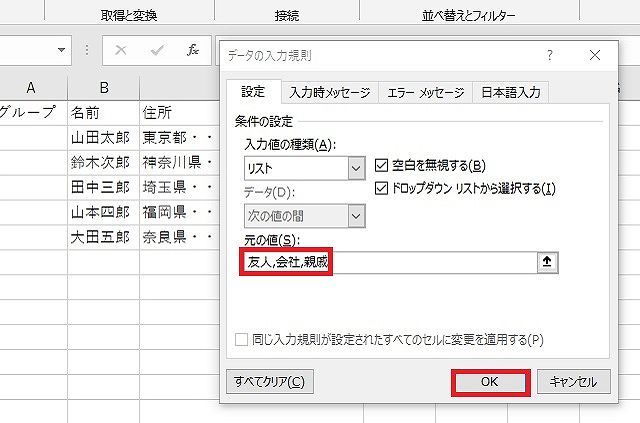
コメント